激安通販サイトのイーサプライ本店

















                 |
USB3.1 Gen1(USB3.0)の高速データ通信に対応し、2台のパソコン間をドラッグ&ドロップの直感操作でファイル転送ができる簡単便利なUSBリンクケーブル。KB-USB-LINK4。サンワサプライリンクケーブル(ドラッグ&ドロップ対応・USB3.0・Mac/Windows対応) KB-USB-LINK4 サンワサプライ
商品型番:KB-USB-LINK4 希望小売価格 : ¥10,120(税込) 52% off ¥4,780(税込) 法人会員価格:¥4,636(税込)
イーサプライ本店 会員様特典保証期間 +6ヶ月
イーサプライ 安心延長保証は一部商品を除き、メーカー保証期間から更にプラス6か月間を保証させて頂くサービスです。
延長保証サービスの料金は表示価格に含まれていますので、追加料金を頂く事はございません。
|
お気に入りに追加 |
おすすめの特集



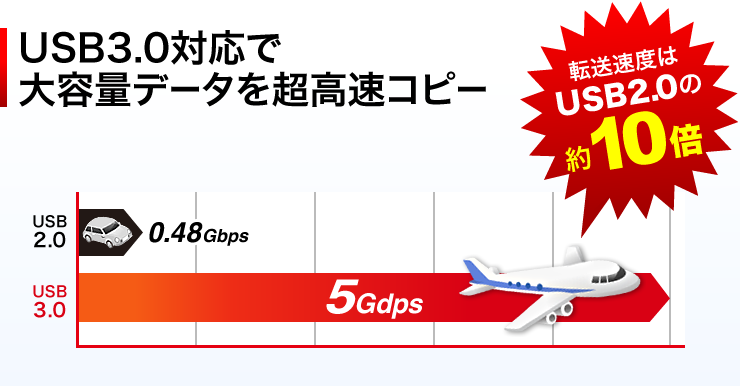
USB3.0に対応しているので、
大量の動画や画像などのデータを短時間で転送できます。



使い方は簡単。2台のパソコンをリンクケーブルで繋ぐだけで
マウスカーソルが行き来できるようになります。

データをドラッグ&ドロップするだけで、簡単に転送できます。
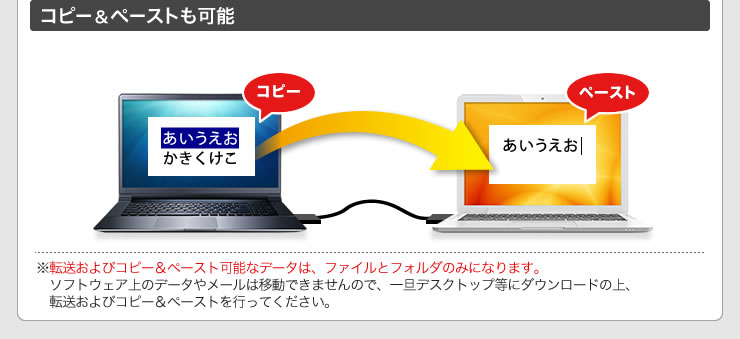
コピーしたテキストや画像を、もう一方のパソコンのワードファイルなどにペーストできます。


Mac同士、Windows同士はもちろん、MacとWindows間でのデータ移動も可能です。
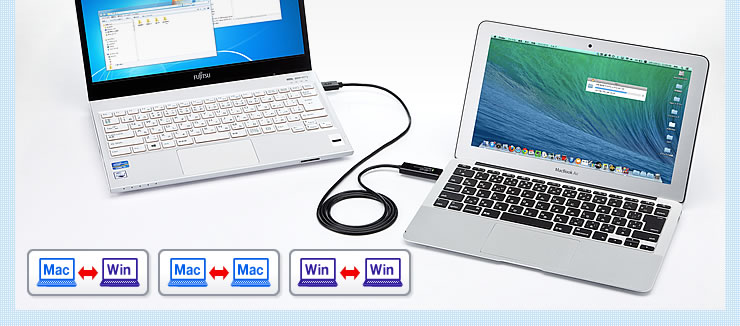

タブレットとパソコン間のデータ転送も可能です。
パソコン側のキーボード・マウスでタブレットを操作することもできます。


旧パソコンから新しいパソコンへのデータ移行が、
ドラッグ&ドロップするだけで簡単にできます。


1つのキーボードやマウスで、2台のパソコンを操作できます。
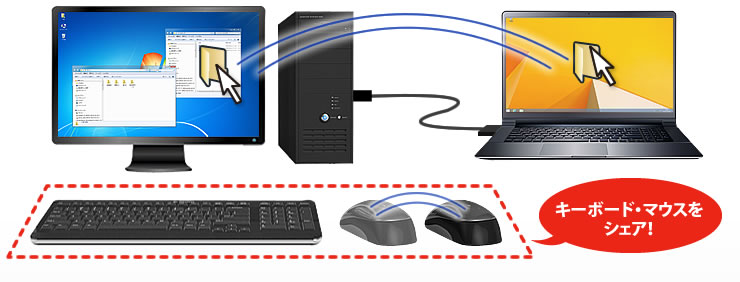


2台のパソコンの位置関係を上下左右に、自由に設置できます。
カーソルを画面の端に移動すれば、そのまま一方のパソコンにカーソルが移動するので
モニタが1つに繋がった感覚で行き来できます。



ケーブルは柔らかい素材を採用しており、
コンパクトに丸めて持ち運べます。
関連カテゴリを見る
商品の特長・仕様
特長
仕様
 ドラッグ&ドロップ対応リンクケーブル(KB-USB-LINK4_5)QA Ver.1.0
ドラッグ&ドロップ対応リンクケーブル(KB-USB-LINK4_5)QA Ver.1.0 ドラッグ&ドロップ対応リンクケーブル(KB-USB-LINK4/KB-USB-LINK5)取扱説明書 Ver1
ドラッグ&ドロップ対応リンクケーブル(KB-USB-LINK4/KB-USB-LINK5)取扱説明書 Ver1
<対応>
■対応機種:
Windows搭載(DOS/V)パソコン、Apple Macシリーズ
Surface Pro(2017)
※USBポートを持ち、パソコン本体メーカーがUSBポートの動作を保証している機種。
※USB3.2 Gen1(USB3.1/3.0)の環境で動作させるためにはパソコン本体にUSB3.2 Gen1(USB3.1/3.0)ポートが必要であり、接続する2台のパソコンともにUSB3.2 Gen1(USB3.1/3.0)ポートに接続する必要があります。
※USB 2.0/1.1規格の製品を接続する場合、最大転送速度は遅いほうの規格になりますのでご注意ください。
※本製品は、USB3.2 Gen1(USB3.1/3.0)規格に対応していますが、USB3.2 Gen1(USB3.1/3.0)の規格値(5Gbps)の転送速度を保証するものではありません。
※パソコン・USB機器により対応できないものもあります。
※USB3.2 Gen2には対応していません。
※USB3.2 Gen1はUSB-IF(USB Implementers Forum )によりUSB3.1/3.0が名称変更されたもので同じ規格です。
・ Surface Pro 2017(LTE)
・ Surface Pro 6
・ Surface Pro 7
・ Surface pro 7+ LTE
・ Surface Pro4
・ Surface Pro(2017)
■対応OS:
Windows 11・10・8.1・8・7(64bit/32bit)・Vista(64bit/32bit)・XP
※Windows RTには対応していません。
macOS 12・11、macOS 10.12~10.15、MacOS X 10.6~10.11
・ Windows(R) 11
・ Windows(R) 10
・ Windows(R) 8.1
・ Windows(R) 8 (RP x64)
・ macOS 12.0 Monterey
・ macOS 11.0 Big Sur
・ macOS Catalina 10.15
・ macOS Mojave 10.14
・ macOS Sierra 10.12
・ Mac OS X Mavericks 10.9
・ Mac OS X Mountain Lion 10.8
<注意事項>
※セキュリティ設定やUSBポートの使用に制限がされている場合、またはアプリケーションの起動・インストールに制限がかけられている環境では本製品のドライバのインストール及び操作ができないことがあります。詳しくはパソコン管理者にお問い合わせください。
お客様満足度
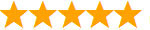 5.0
(1件)
5.0
(1件)
回答者数1人
レビューを投稿して
50ポイントゲットしよう!

urbantecさん
満足度:5
投稿日:2016-08-28
重宝しております。
契約上、弊社で使用しているPCと別の会社で管理しているPCを同時使用しております。
PC上のデータを共有するわけに行かず、データの移行に大変不便しておりましたが、パソコン間でのデータの転送が大変楽になりました。
マウス、キーボードも共有でき、デスク回りもスッキリしました。
よくある質問(Q&A)
ご購入の際に気になることはございますか?
実際にお問合せの多かった質問や疑問をご案内します。
Qカーソルを移動させるとNumLockがかかってしまいます。
ASmartDataLink起動時のNumLockの状態を記録するため、接続するどちらのパソコンでも、NumLockがOFFの状態でSmartDataLinkを起動する必要がございます。
QmacOS 10.14でリンクできない
AmacOS 10.14でリンクできないときは、以下の手順をお試しください。
(1)「システム環境設定」から「セキュリティとプライバシー」をクリックしてくさい。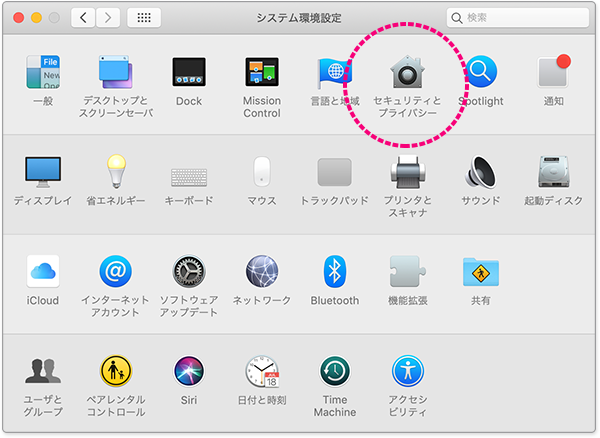
(2)「プライバシー」タブを選択し、「アクセシビリティ」を選択してください。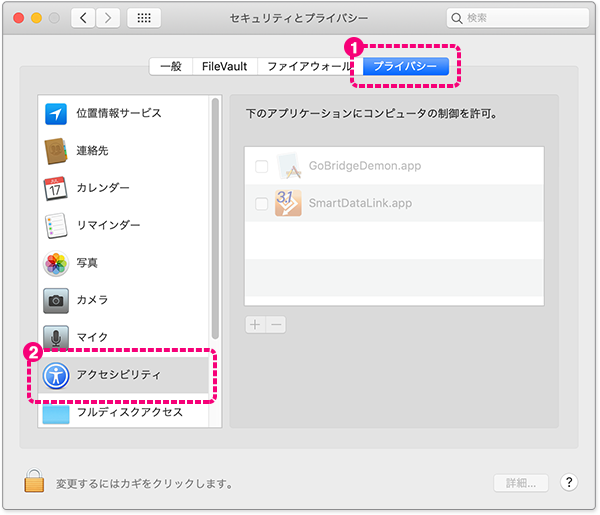
(3)下部のカギマークをクリックし、ロックを解除してください。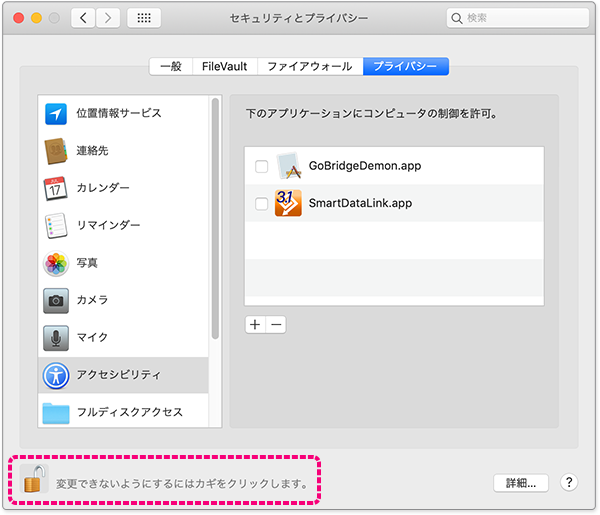
(4)「アクセシビリティ」内の「GoBridgeDemon」と「SmartDataLink」を許可することで問題が解決する場合があります。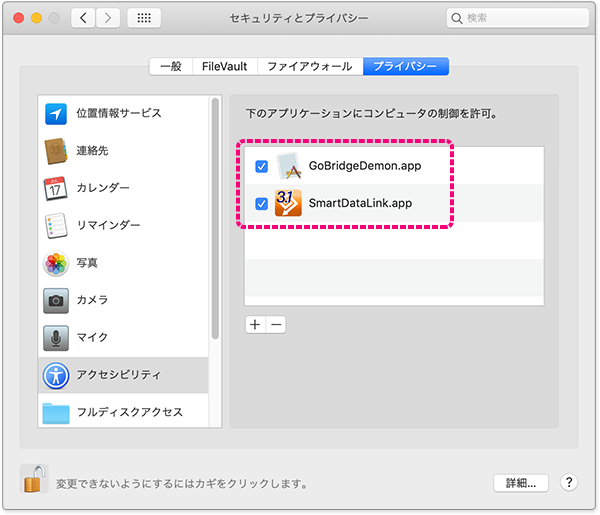
Q異なるOS同士でも使えますか。
A対応OSのものであればご使用いただけます。
Q2台のパソコンにリンクケーブルを接続してもリンクしない。
A常駐しているSmartDataLinkを終了してからリンクケーブルを接続すると、SmartDataLinkが再インストールされリンクされます。 (1)2台のパソコンからリンクケーブル(KB-USB-LINK4/5、EZ5-USB033)を抜きます。 (2)「Ctrl」キー+「ALT」キー+「Delete」キーを同時に押し、「タスクマネージャー」をクリックします。 (3)「タスクマネージャー」ウィンドウの左下に「詳細」がある場合はクリックして詳細表示にしてください。 (4)「プロセス」タブをクリックします。 (5)一覧から「Smart Data Link(32ビット)」を右クリックします。 (6)「タスクの終了」をクリックしてください。 (7)もう1台のパソコンでも同様の作業を行った後、KB-USB-LINK4/5、EZ5-USB033を2台のパソコンに接続し直してください。 ※自動的にドライバソフトウェアが実行されない場合は、(8)から(11)の手順をお試しください。 (8)「スタート」ボタンを右クリックでメニューを開き「エクスプローラー」を選択します。 (9)「PC」をクリックします。 (10)「デバイスとドライブ」の項目から「SMARTLINK(ドライブ名:)」を開きます。 (11)「SmartDataLink.exe」をダブルクリックします。 (12)タスクトレイに「SmartDataLink」アイコンが表示されるかご確認ください。 (a)「スタート」-「コンピューター」を開いていただき、「SMARTLINK」ドライブをダブルクリックします。 (b)表示された「SmartDataLink.exe」をダブルクリックして起動します。 (c)タスクトレイに「SmartDataLink」アイコンが表示されるかご確認ください。 (d)アイコンが隠れている場合もあるので、タスクトレイに△マークがある場合は、クリックします。 (e)「SmartDataLink」アイコンが表示されているかご確認ください。 (13)「SmartDataLink1398」のフォルダを、ご利用のセキュリティソフトから除外の設定を行ってください。 ※「Windows(C:)ドライブ」→「ユーザー」→「アカウント名」→「AppData」→「Roaming」→「SANWA」の中に「SmartDataLink1398」フォルダがあります。 ※セキュリティソフトによって除外設定の方法が異なりますので、各ソフトウェアのマニュアル等を参考に設定を行ってください。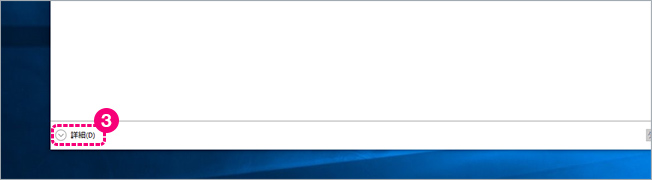
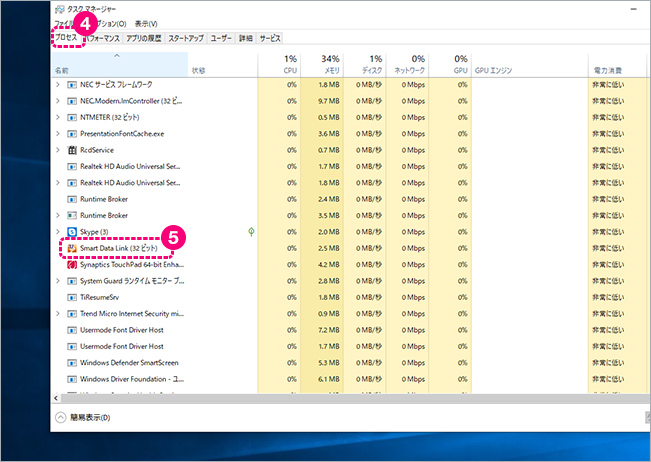
※Windows7の場合は、「プロセスの終了」を実行してください。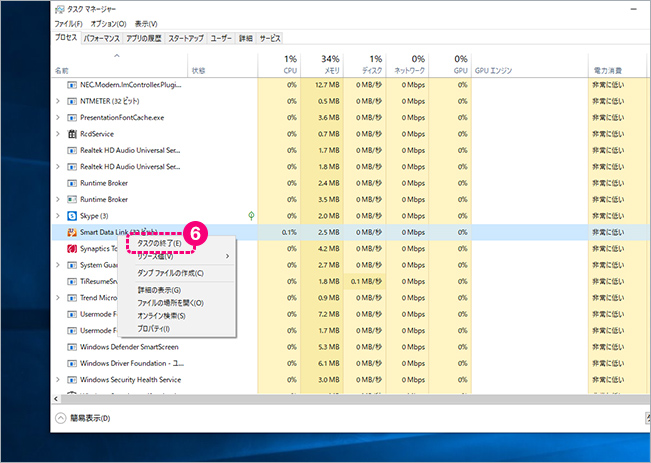
自動的にドライバソフトウェアが実行されます。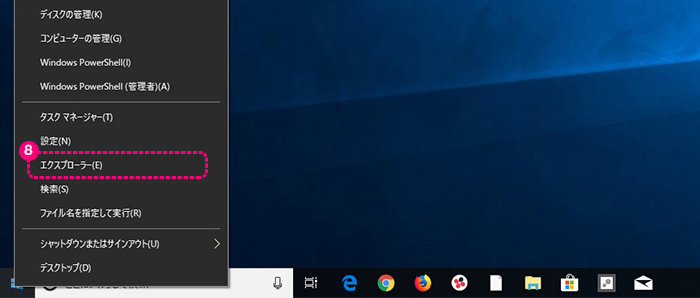
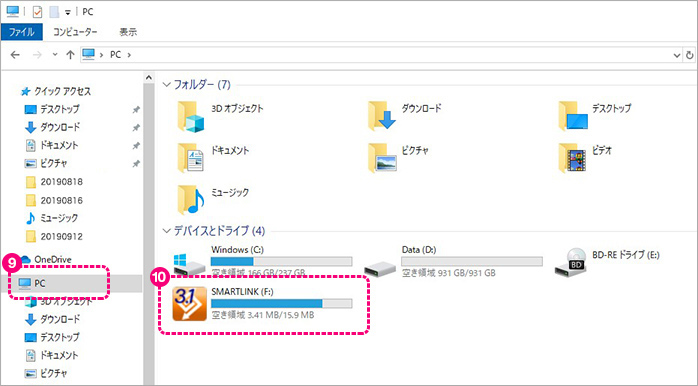
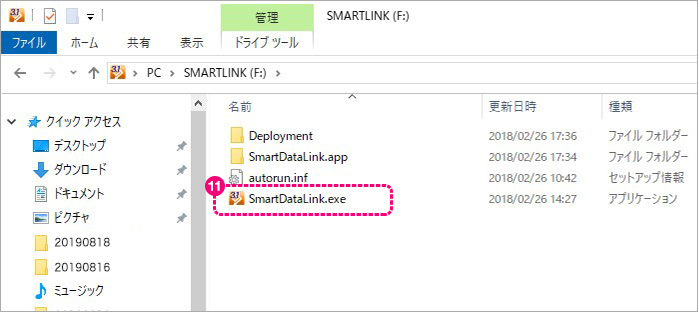
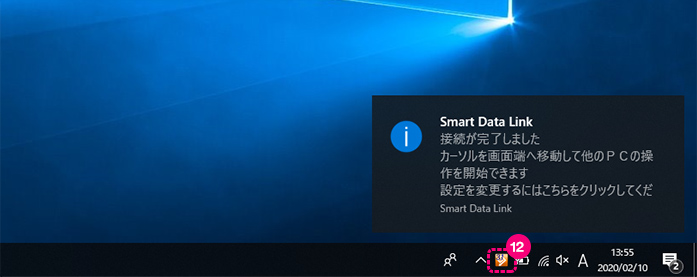
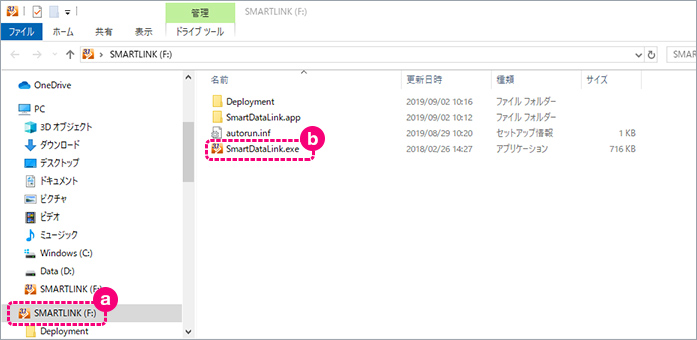
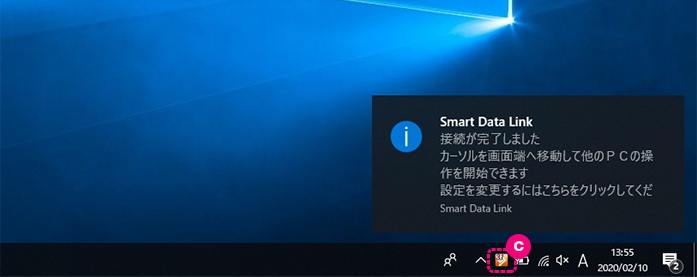
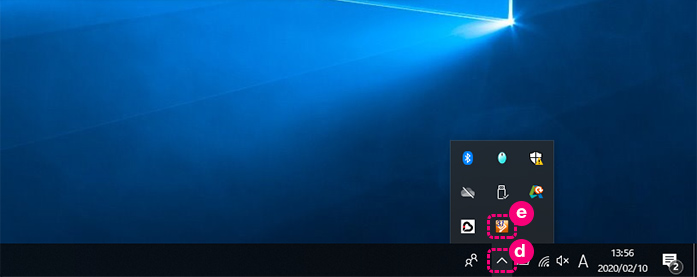
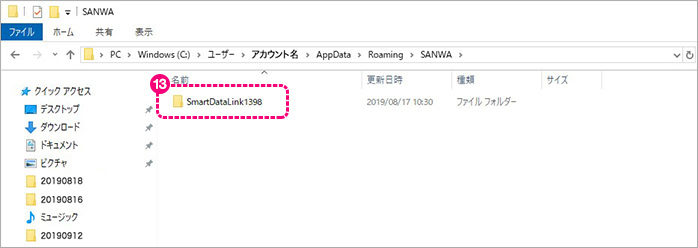
QHDDクローンはできますか。
AHDDクローンには対応していません。
Qリンクケーブルで接続したパソコン間でネットワークの共有やアプリケーションの共有はできますか?
Aできません。リンクケーブルを経由してのネットワークの接続・共有やアプリケーションの共有・使用はできません。
QSmartdatalinkは起動や認識しているようですが動作しません。
Aお使いにPCにセキュリティーソフトがインストールされている場合、セキュリティーソフトが作動して動作がされない状態になっている場合があります。
タスクマネージャーでセキュリティーソフトの機能停止後、ケーブルを再接続してください。
その後アプリ起動をしていただき動作するかご確認ください。
Qウイルスチェック機能はありますか。
A本製品にウィルスチェック機能はございません。
QOSが起動しない状態のPCでも使用できますか。
AOSが起動した状態で使用する為、OSが起動しないPCではご使用できません。
また、OSが起動をしても画面が見えない状態のPCでもご使用はできません。
Q接続するどちらのパソコンにも、ソフトウェアをインストールする必要がありますか?
A接続するどちらのパソコンにも、ソフトウェアをインストールする必要があります。
Qリンクしない、タスクトレイにアイコンが表示されない
Aインストールフォルダの削除後、本製品をパソコンに再接続してください。表示される場合があります。
※上記作業を行っていただいてもリンクできない場合は、パソコン本体にインストールされているセキュリティーソフトによって通信が遮断されている可能性があります。一度セキュリティーソフトをOFFにしていただきお試しください。
QMicrosoft Surface(WindowsRT)で動作しないのですか?
A本製品はWindows RTには対応しておりません。
QWindowsサーバーのWindows2003 R2とWindows2008R2に対応していますか?
AWindowsServer2003/2008/2012(各バージョン含む)には対応していません。
QmicroUSBポートしか搭載しないWindowsタブレットでも使用できますか?
A使用可能です。
microUSB⇒USB Aコネクタ変換(AD-USB18BK/W)を使用し、リンクケーブルをもう一台のパソコンと接続してください。
通常のノートパソコンと同じように動作/使用することができます。
※タブレットの性能によってUSBの認識に時間がかかる、ソフトウェアの起動に時間がかかることがあります。
※動作検証済みタブレット
HP Pro Tablet610 G1(Windows8.1)
microUSB(USB2.0)搭載
東芝Encore™ 2 Tablet (Windows8.1)
microUSB(USB2.0)搭載
QUSB3.0で動作しているか認識確認方法はありますか?
Aタスクトレイに表示されるデバイスの上に3という数字が出ていればUSB3.0で認識されています。
どちらかのPCがUSB2.0以下であれば表示されない様になっています。
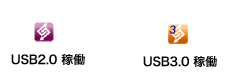
QWindows XPで動作しません。
A本製品のファームウェアのアップデータをお試しください。
KB-USB-LINK4ファームウェアのアップデート
Qカーソルが移動できてもファイルのコピーができない。
ASmartDataLinkがどちらかのパソコンで起動していない可能性があります。
起動していない方のパソコンではCDドライブとして認識されている可能性があるため、コントロールパネル等で認識されているかご確認ください。
CDドライブとして認識されていた場合は、CDドライブとして認識されているdatalinkを実行していただければ接続が確立されて動作するようになります。
Q製品を繋げばデュアルモニターの様な使い方ができますか?
A本製品はマウスとキーボードのみを共有しファイル転送をいたします。デュアルモニターの様なモニターの共有はできません。
Q仮想環境下で使用できますか。
A仮想環境での使用は対応しておりません。
QLinuxは対応していますか?
ALinuxは非対応です。
Qデュアルモニターでも使えますか。
Aご使用いただけます。
Qドライバのインストールをサイレントインストールに出来ますか。
Aサイレントインストールすることは出来ません。
QUSB接続制限があるPCでも使用可能ですか。
AUSB接続に制限がある場合はご使用いただけません。
Qマルチモニターで使用できますか。
A複製(ミラー)モードでのご利用でしたら可能です。